KontrolPackでネットワーク経由でコンピュータを接続/制御

KontrolPackを使えば、ネットワーク内のコンピューターを簡単に制御できます。異なるオペレーティングシステムで稼働しているコンピューターを簡単に接続・管理できます。
Reaper はデジタル オーディオ ワークステーション (DAW) です。これは、オーディオ プロジェクトの制作、編集、マスタリングに使用できる高度なツールです。Linux に Reaper DAW をインストールする方法は次のとおりです。
注: Reaper DAW はフリー ソフトウェアではありません。アプリの完全版を使用するには、ソフトウェア ライセンスの料金を支払う必要があります。ここの手順では、Linux 上で評価版を動作させる方法について説明します。
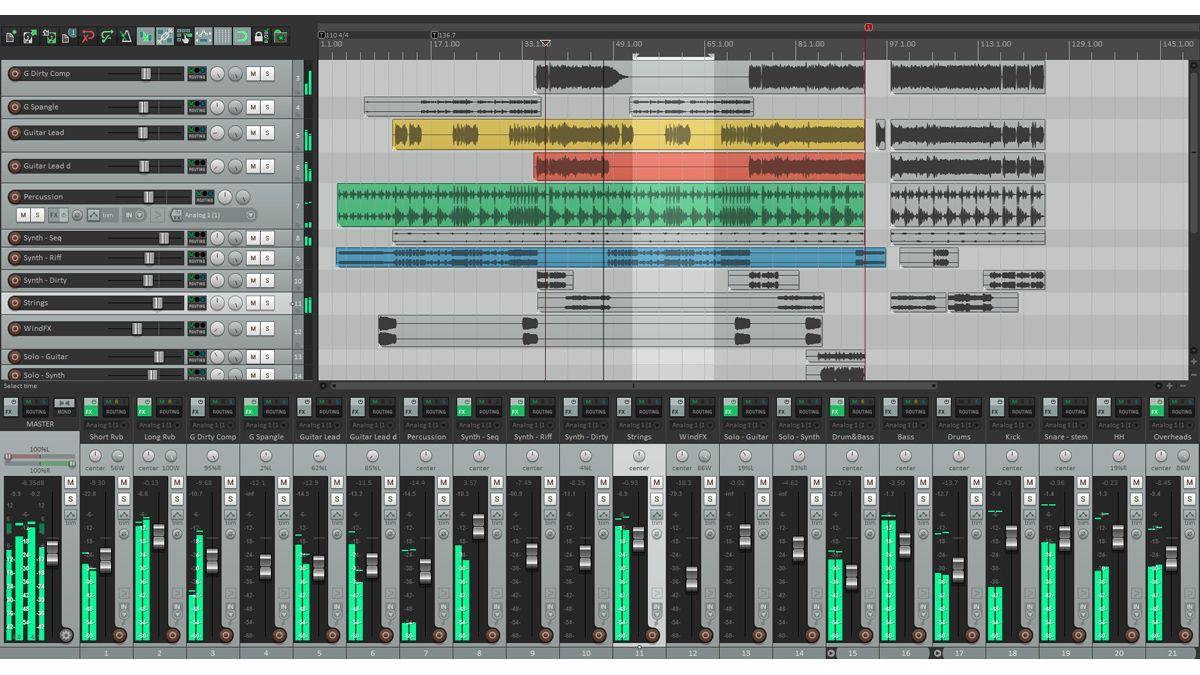
一般的な Linux の手順
Reaper デジタル オーディオ ワークステーションを Linux にインストールする最良の方法は、付属のスクリプトをインストールすることです。開始するには、インターネットから Reaper DAW プログラム ファイルをダウンロードする必要があります。
Reaper DAW をコンピュータにダウンロードするには、次のwget download コマンドを使用します。wgetを使用するには、Linux デスクトップでターミナル ウィンドウを開く必要があることに注意してください。
wget https://www.reaper.fm/files/6.x/reaper646_linux_x86_64.tar.xz
Reaper DAW ファイルをコンピューターにダウンロードした後、tarコマンドを使用して TarXZ アーカイブのコンテンツを抽出する必要があります。
tar xvf reaper646_linux_x86_64.tar.xz
抽出プロセスが完了したら、mkdirコマンドを使用してホーム ディレクトリに「reaper」という名前のフォルダーを作成する必要があります。
mkdir -p ~/リーパー
mvコマンドを使用して、「reaper_linux_x86_64」フォルダーをホーム ディレクトリに新しく作成した「reaper」フォルダーに移動します。
mv reaper_linux_x86_64/ ~/reaper/
ここで、WDL をコンピューターにダウンロードし、makeコマンドを使用してビルドする必要があります。
注: WDL は、正しいコンパイル パッケージが設定されている場合にのみビルドされます。Ubuntu と Debian では、これは「ビルド必須」です。他のディストリビューションでは、パッケージが異なります。「libgtk-3-dev」パッケージ (または同等のもの) と「git」パッケージも必要です。
git clone http://www-dev.cockos.com/wdl/WDL.git WDL/
WDL をダウンロードしたら、 CDコマンドを使用してディレクトリに入ります。
cd ~/WDL/WDL/スウェル
makeコマンドを実行してソフトウェアをビルドします。このプロセスにはそれほど時間はかかりません。プロセスが完了したら、ln -sfコマンドを実行します。
ln -sf `pwd`/libSwell.so ~/reaper/reaper_linux_x86_64/REAPER/libSwell.so
次に、Reaper のインストール スクリプトを実行する必要があります。まず、ホーム ディレクトリの「reaper」フォルダーに移動してスクリプトを実行します。
cd ~/Reaper/reaper_linux_x86_64
次のコマンドを実行して、コンピュータ上で Reaper DAW インストール スクリプトを実行します。
./install-reaper.sh
スクリプトを実行すると、ターミナルにテキスト インストール ツールが表示されます。キーボードを使用して、キーボードのIキーを押します。このボタンをクリックすると、インストール プロセスが開始されます。
キーボードのIボタンを押すと、インストール スクリプトによってソフトウェアをインストールする場所を尋ねられます。Reaper は /opt または ~/ にインストールされます。最良の結果を得るには、Reaper を ~/ ディレクトリ (ホーム フォルダー) にインストールします。
ソフトウェアをホーム ディレクトリにインストールするには、キーボードの2ボタンを押します。次に、キーボードのYキーを押して、Linux システムにデスクトップ ショートカットを作成することを確認します。
ショートカットを作成した後、インストール ツールは「インストールを続行する」ように求めます。キーボードのYボタンを押して、コンピュータのセットアップ プロセスを終了します。
Arch Linux の説明書
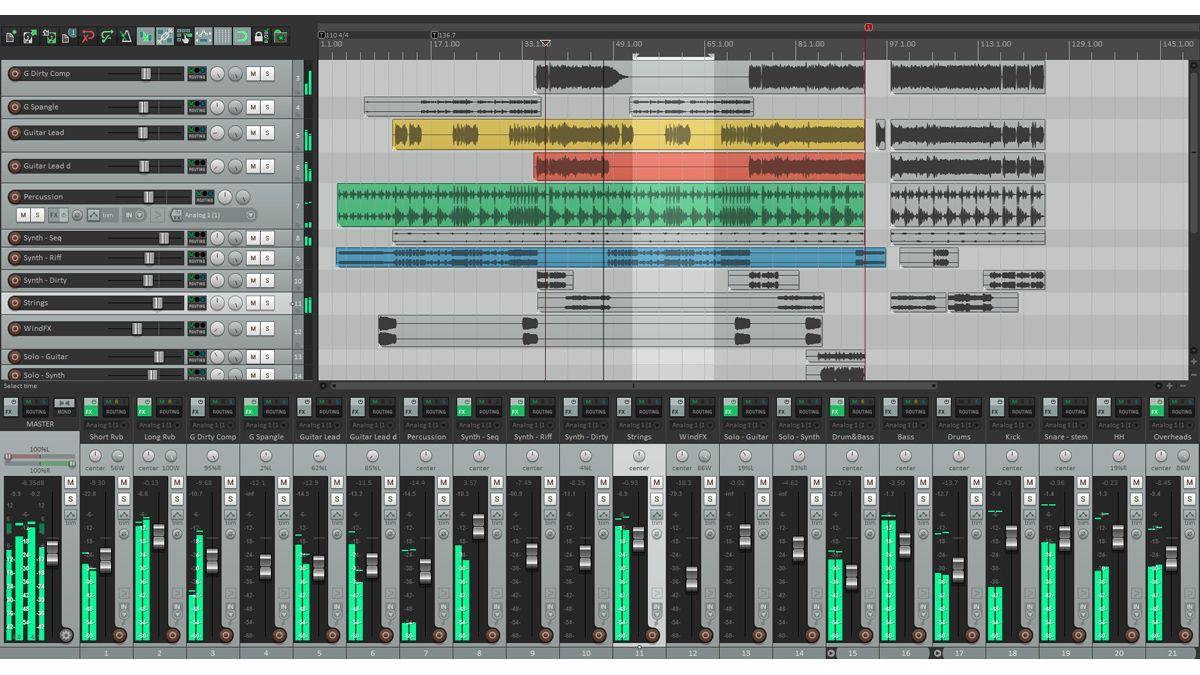
Reaper DAW アプリケーションは、Arch Linux ユーザー リポジトリでArch Linux用に入手できます。まず、デスクトップ上でターミナル ウィンドウを開いて動作させます。キーボードのCtrl + Alt + Tを押すと、ターミナル ウィンドウを起動できます。または、アプリメニューで「ターミナル」を検索し、その方法で起動します。
ターミナル ウィンドウを開いた状態で、pacman -Sコマンドを使用して、「git」および「base-devel」パッケージをシステムにインストールします。これらのパッケージは、AUR を通じてプログラムをセットアップするために必要です。
sudo pacman -S git Base-devel
コンピューターに 2 つのパッケージをセットアップした後、git cloneコマンドを使用して、最新バージョンの Trizen AUR ヘルパーをダウンロードします。Trizen はシステムへの Reaper DAW のインストールを自動化するため、すべてを手動で行う必要はありません。
git クローン https://aur.archlinux.org/trizen.git
Trizen AUR ヘルパーがコンピュータにダウンロードされたら、CDコマンドを使用して「trizen」フォルダに移動します。次に、trizen -Sコマンドを使用して、Reaper DAW アプリケーションをコンピューターにインストールします。
trizen -S リーパービン
AppImage の手順

Reaper DAW はAppImageとして利用できます。AppImage として機能させるには、まずコンピューター上で AppImageLauncher ランタイムをセットアップします。このランタイムを使用すると、手動よりも AppImage のセットアップがはるかに簡単になります。
AppImageLauncher ランタイムをセットアップするには、この件に関するガイドに従ってください。次に、コンピュータにセットアップしたら、AppImageHub の「Reaper」ページに移動し、「ファイル」タブをクリックします。
ファイルタブに入ったら、最新の Reaper AppImage をダウンロードします。次に、AppImage をダブルクリックしてインストールし、AppImageLauncher ランタイムを使用してシステムに統合します。
KontrolPackを使えば、ネットワーク内のコンピューターを簡単に制御できます。異なるオペレーティングシステムで稼働しているコンピューターを簡単に接続・管理できます。
繰り返しのタスクを自動で実行したいですか?手動でボタンを何度もクリックする代わりに、アプリケーションが
iDownloadeは、BBCのiPlayerサービスからDRMフリーのコンテンツをダウンロードできるクロスプラットフォームツールです。.mov形式の動画もダウンロードできます。
Outlook 2010の機能についてはこれまで詳細に取り上げてきましたが、2010年6月までにリリースされないため、Thunderbird 3について見ていきましょう。
たまには休憩も必要です。面白いゲームを探しているなら、Flight Gearを試してみてください。無料のマルチプラットフォームオープンソースゲームです。
MP3 Diagsは、音楽オーディオコレクションの問題を解決するための究極のツールです。mp3ファイルに適切なタグを付けたり、アルバムカバーアートを追加したり、VBRを修正したりできます。
Google Waveと同様に、Google Voiceも世界中で大きな話題を呼んでいます。Googleはコミュニケーション方法を変えることを目指しており、
Flickrユーザーが高画質で写真をダウンロードできるツールはたくさんありますが、Flickrのお気に入りをダウンロードする方法はありますか?最近、
サンプリングとは何でしょうか?Wikipediaによると、「サンプリングとは、一つの録音から一部、つまりサンプルを取り出し、それを楽器や音楽として再利用する行為です。
Googleサイトは、Googleのサーバー上でウェブサイトをホストできるGoogleのサービスです。しかし、一つ問題があります。それは、バックアップのための組み込みオプションがないことです。



![FlightGear Flight Simulatorを無料でダウンロード[楽しもう] FlightGear Flight Simulatorを無料でダウンロード[楽しもう]](https://tips.webtech360.com/resources8/r252/image-7634-0829093738400.jpg)




